Základní poznatky
- Aplikace Picsart se ukazuje jako vynikající nástroj pro odstranění rozmazání na mobilních zařízeních, využívající vylepšení pomocí umělé inteligence.
- Nativní aplikace Fotky od společnosti Apple nabízí funkce „Definice“ a „Ostrost“ pro korekci rozmazaných fotografií.
- Služby PineTools a Artguru nabízejí nastavitelné parametry pro odstranění rozostření, avšak Artguru neprodukuje efekt zrnitosti.
Pro ambiciózní fotografy, uživatele Instagramu a všechny, kteří rádi shromažďují snímky, je dovednost opravit rozmazané fotografie velmi užitečná. Schopnost manipulovat s fotografiemi a obnovit jejich původní kvalitu je klíčová pro ty, kdo se jimi chtějí pochlubit nebo vytvořit něco unikátního.
Je však nutné zdůraznit, že pokud je snímek rozmazaný do té míry, že je obtížné rozeznat detaily, nemusí být možné jej plně obnovit. I když existují pokročilé nástroje s umělou inteligencí, nemusí být schopny zachránit i ty nejhůře poškozené snímky. V případě mírného rozmazání však postačí i jednoduchý nástroj.
Moje preferovaná mobilní aplikace pro úpravu fotografií je Picsart, díky její rozsáhlé kolekci nástrojů a funkcí. Nabízí také webovou verzi, jejíž použití vám ukážu.
V prohlížeči přejděte na stránku Picsart pro odstranění rozmazání a nahrajte fotografii. Zpracování snímku může trvat, jelikož Picsart provádí vylepšení rozostření.
Jakmile je proces dokončen, okamžitě uvidíte výsledky, které můžete stáhnout nebo otevřít v editoru pro další úpravy. Uživatelé bez placeného předplatného mohou stáhnout fotografii v 2x kvalitě, zatímco pro předplatitele je k dispozici i 4x vylepšení. Vždy můžete nejprve stáhnout verzi 2x a poté ji zpracovat pomocí nástroje pro zvětšení rozlišení. Stáhnutá fotografie nebude obsahovat vodoznak.
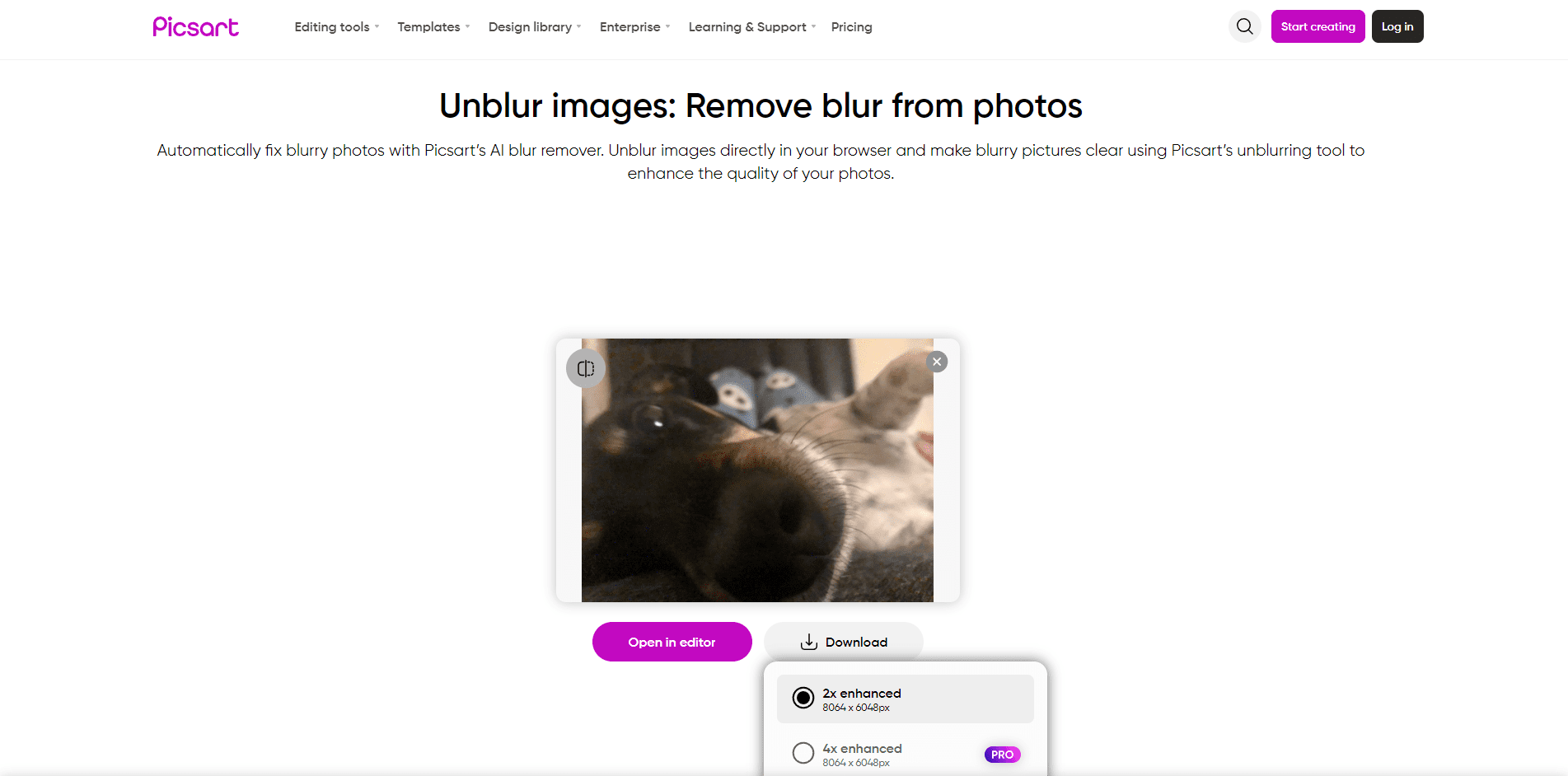
Nástroj AI Enhance v mobilní aplikaci Picsart funguje lépe než webová verze, avšak pro jeho používání a stahování výsledků je nutné si zakoupit předplatné.
Po otevření snímku v aplikaci přejděte na sekci „Nástroje“, vyberte možnost „AI Enhance“ a nechte aplikaci pracovat. Můžete regulovat intenzitu vylepšení a také si prohlédnout srovnání „Před a Po“. Klikněte na „Použít“ a stáhněte nebo sdílejte upravenou fotografii pomocí šipky v horní části obrazovky.
Odkazy ke stažení: Picsart pro iOS | Android (Zdarma, s možností nákupů v aplikaci)
Aplikace Fotky od Apple – Není nutné stahovat další aplikaci
Nemusíte stahovat speciální aplikaci pro úpravu obrázků, jelikož nativní editor na vašem iPhonu zvládne potřebné úpravy. Ačkoli aplikace Fotky nemá speciální funkci pro odstranění rozmazání, nabízí několik nástrojů, které společně dokáží vytvořit skvělé výsledky pro rozmazané snímky.
Vyberte fotografii v galerii a klepněte na „Upravit“. Ujistěte se, že jste v editoru na kartě „Úpravy“ a posuňte se úplně vlevo.
Nejdříve upravte „Definici“. Všimněte si rozdílu mezi prvním a druhým snímkem se zvýšenou „Definicí“ — rozmazání je evidentně menší. Poté zvyšte „Ostrost“ na maximum. Opět můžete vidět rozdíl mezi třetím a čtvrtým snímkem.
Přestože se nejedná o klasický nástroj na odstranění rozmazání, funkce „Definice“ a „Ostrost“ v aplikaci Fotky od Apple skvěle poslouží k vylepšení rozmazaných snímků. Pokud nemáte zařízení od společnosti Apple, můžete také použít funkci „Ostření“ v Google Photos.
PineTools je online centrum bezplatných nástrojů pro kreativní, kódovací a matematické účely. Nabízí mnoho specifických nástrojů pro obrázky, ale v tomto případě budeme potřebovat pouze Ostřit obrázek. Není nutná registrace, stačí přejít na odkaz a vybrat soubor z vašeho zařízení.
Na PineTools se mi líbí možnosti přizpůsobení, které nabízí při vylepšování rozmazaných snímků. Můžete si vybrat mezi 3×3 nebo 5×5 konvoluční maskou a posuvníkem pro nastavení síly ostření. Další výhodou je, že tento nástroj nevyužívá umělou inteligenci.
Jakmile máte nastavení podle vašich představ, stiskněte tlačítko „Ostřit“ a výsledky se zobrazí během chvíle.

V tomto případě jsem zvolil 5×5 konvoluční masku a nastavil posuvník přibližně na 90 %. Na první pohled se jedná o nejméně rozmazanou verzi snímku v porovnání s ostatními zde uvedenými nástroji. Tato metoda však přidala do fotografie určité zrno, což mi nevadí, protože celkové zlepšení je znatelné.
Zkoušel jsem různá nastavení a zjistil jsem, že maska 3×3 nezanechává tolik zrna, ale ani nezaostřuje snímek tak výrazně, což znamená, že obě varianty mají své výhody i nevýhody. Pro stažení obrázku stačí kliknout pravým tlačítkem a vybrat „Uložit obrázek jako“.
Pokud nejste fanouškem zrnitosti, kterou PineTools zanechává na neostřeném snímku, pak může být Artguru lepší volbou. Jednoduše přejděte na odkaz, nahrajte snímek a počkejte na výsledky.
Můžete použít posuvník pro porovnání zobrazení před a po. Pokud jste s výsledky spokojeni, klikněte na „Stáhnout“ a uložte upravený snímek.
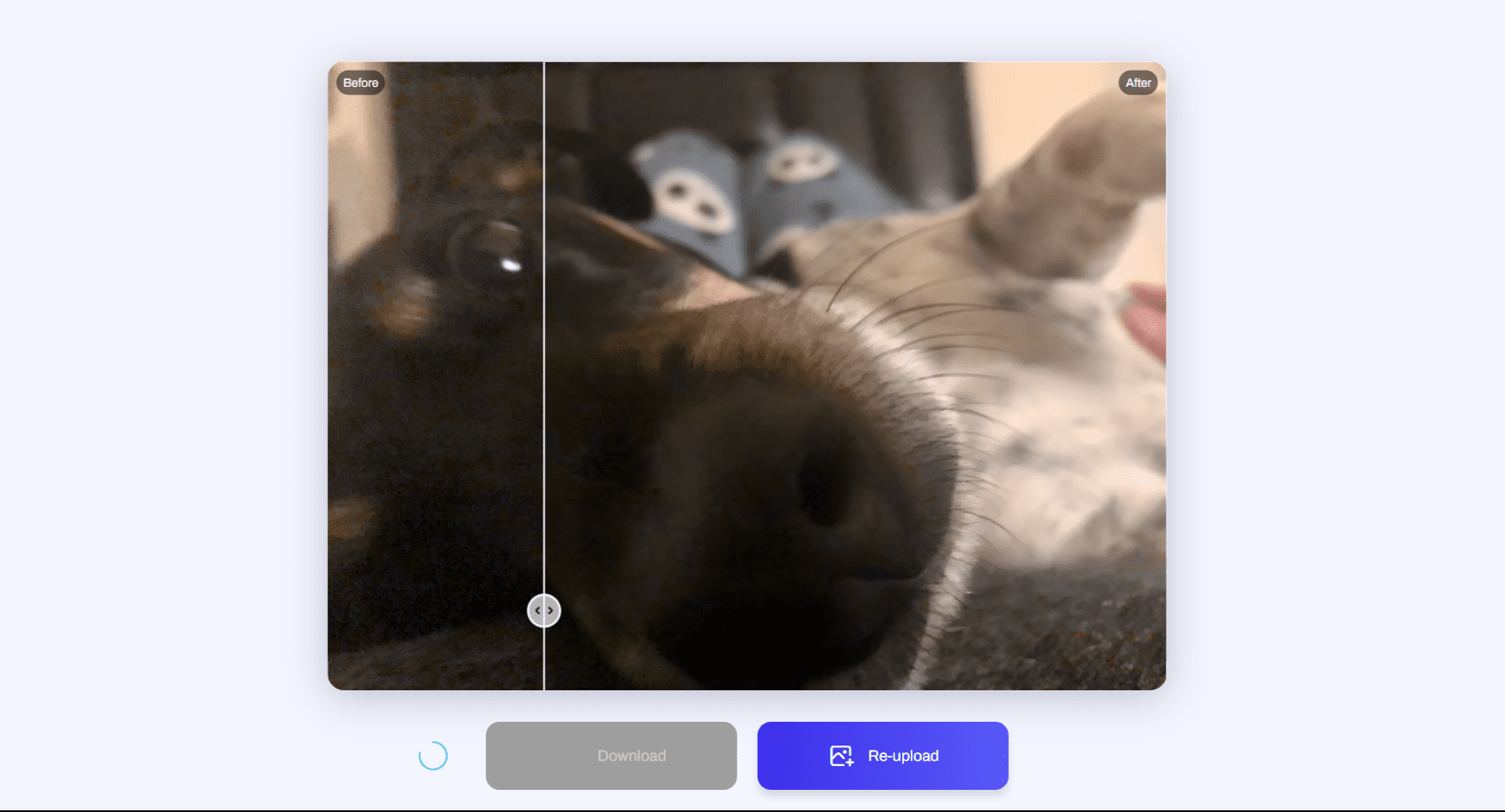
Rozmazání na mém snímku je evidentně menší, a to bez jakékoli zrnitosti. Místo toho se zdá, že některé části fotografie jsou mírně vyhlazené. I když obě metody vylepšují obraz, každá to dělá svým unikátním způsobem.
Pro dosažení optimálního výsledku může být užitečné zpracovat fotografii pomocí Artguru i podruhé.
Jak předejít rozmazaným snímkům
Nejlepší rada je vyhnout se pořizování rozmazaných snímků hned na začátku. Zkuste si osvojit následující návyky:
- Při fotografování držte telefon stabilně
- Používejte stativ pro podporu telefonu
- Vyhýbejte se focení za špatných světelných podmínek
- Použijte aplikaci třetí strany pro regulaci ISO a rychlosti závěrky
Když se snažíte odstranit rozmazání pomocí editačního softwaru, zkuste zvýšit kontrast – snižte světlé body a stíny. Nezapomeňte, že tím sice rozmazání přímo neopravíte, ale dodá to snímku určitou intenzitu, která vytváří iluzi zlepšení. Experimentujte s různými základními nastaveními úprav, abyste viděli, co můžete dosáhnout.
Nyní máte k dispozici několik metod, jak opravit rozmazané snímky. Až příště narazíte na rozmazanou fotografii, vraťte se k tomuto průvodci.